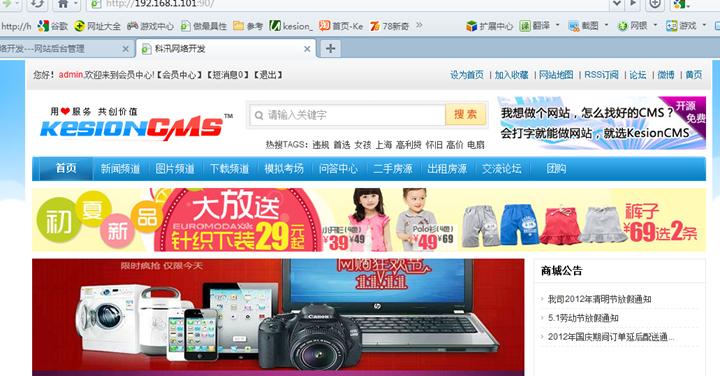接下来以本机为IIS架设为例全面解析安装过程。
打开Internet 信息服务(IIS)管理器,右击“网站”选择添加网站,如下图:

在弹出的窗口中网站名称自已可以命名,物理路径中我们选择刚才解压后的主目录,如下图:
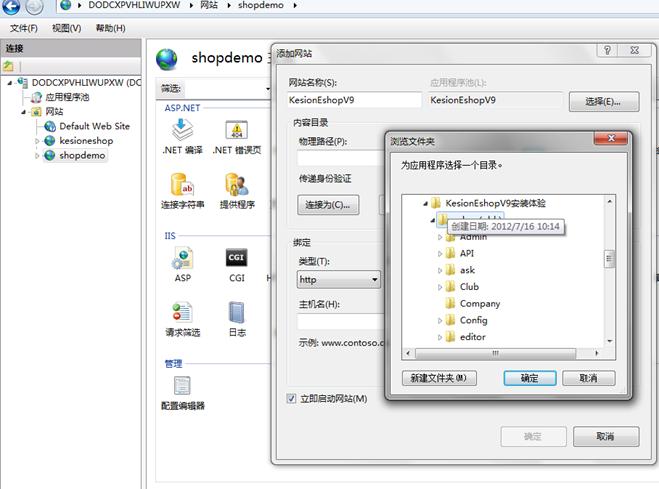
选择后点击“确定”。
点击右边的浏览网站链接打开IE窗口,如下图:
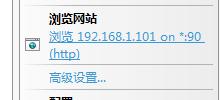
在IE浏览器中如果提示如下信息:
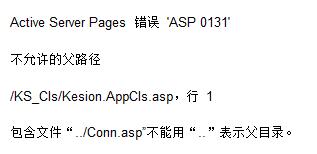
表明没有开启父路径,双击ASP图标进入设置权限,如下图:
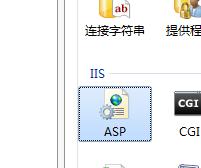
将启用父路径中的False改为True项,如下图:
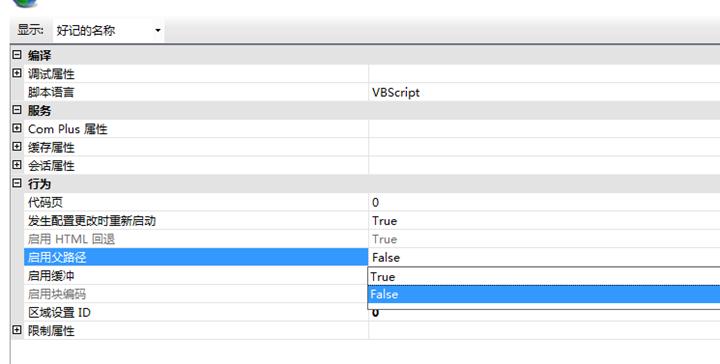
然后点击右边操作下方的”应用”保存。
刷新浏览器访问后台地址如下图:
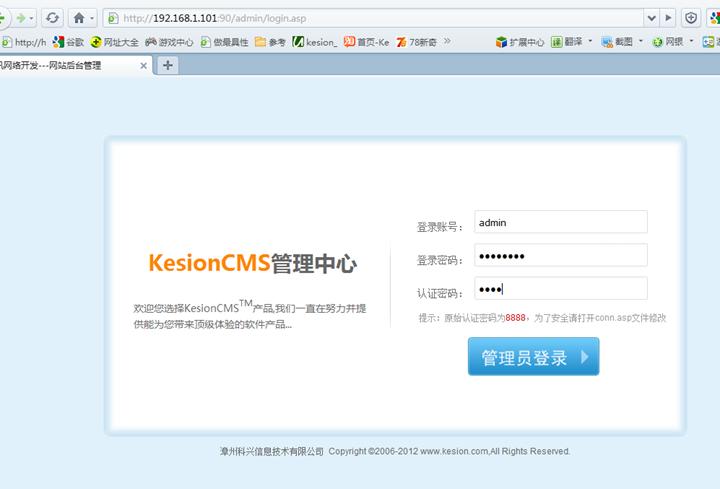
输入登录帐号:admin
登录密码:admin888
认证密码:8888
点击管理员登录进入后台。如下图:
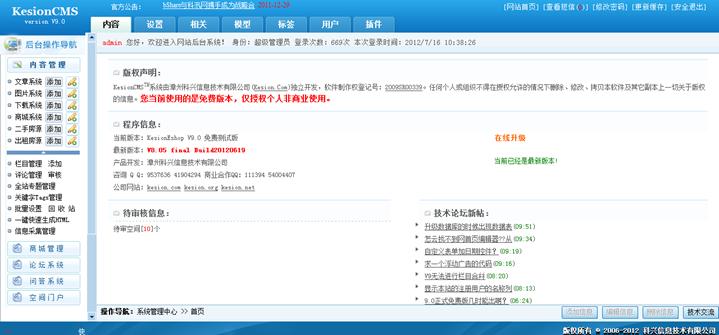
点击“网站首页”浏览网站首页,如下图: